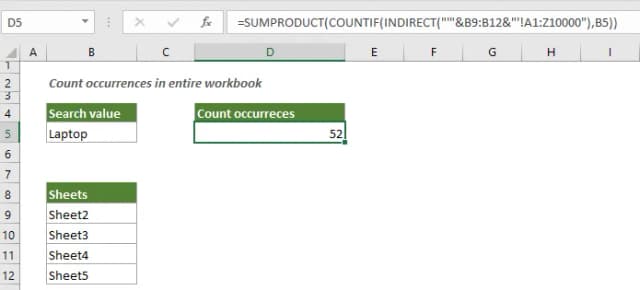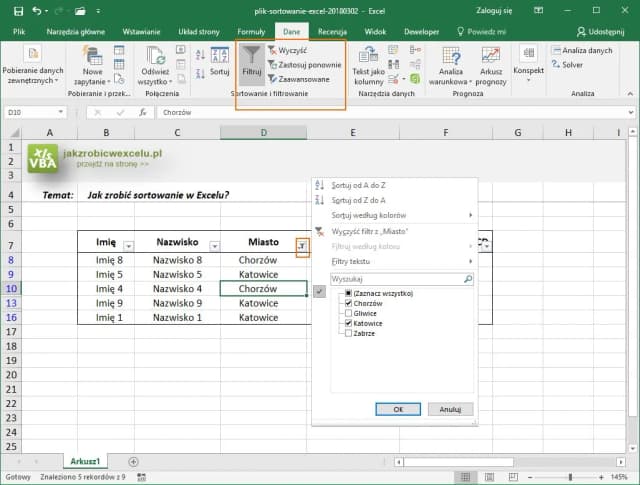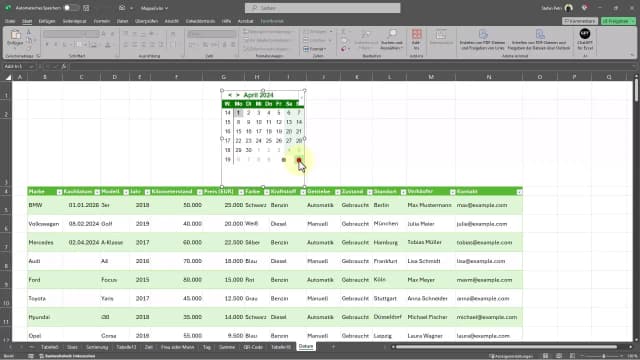W Excelu często pojawia się potrzeba usunięcia linii, które mogą wpływać na estetykę arkusza. Linie siatki, które są domyślnie widoczne, mogą być uciążliwe, zwłaszcza gdy chcemy stworzyć bardziej profesjonalny wygląd dokumentu. Na szczęście, istnieje kilka prostych metod, które pozwalają na ich ukrycie lub usunięcie.
W tym artykule przedstawimy różne sposoby na to, jak pozbyć się linii w Excelu. Dowiesz się, jak ukryć linie siatki oraz jak usunąć obramowania komórek. Dzięki tym prostym krokom, Twój arkusz będzie wyglądał znacznie lepiej i bardziej estetycznie.
Kluczowe informacje:- Możesz ukryć linie siatki, klikając w menu Widok i odznaczając opcję Linie siatki.
- Obramowania komórek można usunąć z wybranych komórek lub z całego arkusza, co poprawi jego wygląd.
- Dostosowanie kolorów tła komórek pozwala na uzyskanie estetycznego efektu po usunięciu linii.
- W artykule omówimy również najczęstsze problemy związane z usuwaniem linii oraz ich rozwiązania.
Jak ukryć linie siatki w Excelu dla estetycznego arkusza
Ukrywanie linii siatki w Excelu to kluczowy krok, jeśli chcesz poprawić estetykę swojego arkusza. Linie te mogą być przydatne do orientacji w danych, ale w wielu przypadkach ich obecność może zakłócać ogólny wygląd dokumentu. Usunięcie linii siatki sprawia, że arkusz wygląda bardziej profesjonalnie i czytelnie, co jest szczególnie ważne podczas prezentacji lub drukowania.
Aby skutecznie ukryć linie siatki, wystarczy kilka prostych kroków. Poniżej przedstawiamy szczegółowy przewodnik, który pomoże Ci w tym procesie. Dzięki tym instrukcjom, z łatwością dostosujesz wygląd swojego arkusza, co pozwoli na lepszą prezentację danych.Krok po kroku: Ukrywanie linii siatki w Excelu
Aby ukryć linie siatki w Excelu, postępuj zgodnie z poniższymi krokami:
- Otwórz arkusz, w którym chcesz ukryć linie siatki.
- Przejdź do zakładki Widok na pasku narzędzi u góry ekranu.
- W sekcji Pokaz znajdziesz pole wyboru Linie siatki.
- Odznacz to pole, aby ukryć linie siatki.
- Sprawdź, czy linie siatki zniknęły z arkusza.
Zmiana ustawień widoku, aby ukryć linie siatki
Aby skutecznie ukryć linie siatki w Excelu, możesz skorzystać z opcji zmiany ustawień widoku. Przede wszystkim, otwórz arkusz, w którym chcesz wprowadzić zmiany. Następnie kliknij na zakładkę Widok znajdującą się na pasku narzędzi. W tej sekcji znajdziesz różne opcje dotyczące wyświetlania elementów w arkuszu.
W sekcji Pokaz odznacz pole wyboru Linie siatki, aby je ukryć. Możesz również dostosować inne ustawienia widoku, takie jak widok podziału, w zależności od swoich potrzeb. Zmiana tych ustawień pozwala na większą kontrolę nad tym, jak prezentowane są dane w arkuszu, co może znacznie poprawić jego estetykę.
Krok po kroku: Usuwanie obramowania z wybranych komórek
Aby usunąć obramowanie z wybranych komórek w Excelu, wykonaj kilka prostych kroków. Najpierw zaznacz komórki, z których chcesz usunąć obramowanie. Możesz to zrobić, klikając i przeciągając myszką po odpowiednich komórkach lub przytrzymując klawisz Ctrl i klikając na poszczególne komórki.Następnie przejdź do zakładki Strona główna na pasku narzędzi Excel. W sekcji Obramowanie znajdziesz ikonę z różnymi opcjami obramowania. Kliknij na strzałkę obok tej ikony, aby otworzyć menu rozwijane. Wybierz opcję Brak obramowania, aby usunąć wszystkie obramowania z wybranych komórek. Po wykonaniu tych kroków obramowania znikną, a komórki będą wyglądały bardziej estetycznie.
Jak usunąć wszystkie obramowania w całym arkuszu
Aby usunąć wszystkie obramowania w całym arkuszu, proces jest równie prosty. Najpierw kliknij na mały trójkąt w lewym górnym rogu arkusza, aby zaznaczyć wszystkie komórki. Następnie przejdź do zakładki Strona główna i znajdź sekcję Obramowanie.
Podobnie jak wcześniej, kliknij na strzałkę obok ikony obramowania, aby otworzyć menu. Wybierz opcję Brak obramowania. W ten sposób usuniesz wszystkie obramowania z całego arkusza, co pozwoli na uzyskanie czystego i uporządkowanego wyglądu dokumentu. To idealne rozwiązanie, gdy chcesz szybko zresetować formatowanie arkusza.
Jak dostosować kolory tła komórek dla większej estetyki
Wybór odpowiednich kolorów tła komórek w Excelu ma kluczowe znaczenie dla estetyki arkusza. Dobrze dobrane kolory mogą poprawić czytelność danych oraz nadać dokumentowi profesjonalny wygląd. Warto zwrócić uwagę na to, aby kolory były spójne z całością prezentacji lub raportu, co pozwoli na lepsze zrozumienie przedstawianych informacji.
Zmiana koloru tła komórek po usunięciu linii i obramowań jest prostym krokiem, który może znacząco wpłynąć na wygląd arkusza. W tym celu można skorzystać z opcji formatowania komórek, które umożliwiają wybór różnych kolorów i wzorów tła. Poniżej przedstawiamy szczegółowe kroki, jak to zrobić.
Zmiana koloru tła komórek po usunięciu linii
Aby zmienić kolor tła komórek w Excelu, najpierw zaznacz komórki, które chcesz edytować. Następnie przejdź do zakładki Strona główna i znajdź ikonę Wypełnienie, która wygląda jak wiadro z farbą. Kliknij na strzałkę obok tej ikony, aby otworzyć paletę kolorów. Wybierz preferowany kolor tła z dostępnych opcji.
Po wybraniu koloru, tło zaznaczonych komórek zmieni się natychmiastowo. Możesz również dostosować przezroczystość koloru, aby uzyskać pożądany efekt wizualny. Pamiętaj, aby testować różne kolory, aby znaleźć najbardziej odpowiednie dla Twojego arkusza, co pozwoli na lepszą prezentację danych.
| Typ danych | Kolor tła |
| Dane finansowe | Zielony |
| Dane sprzedażowe | Niebieski |
| Dane statystyczne | Żółty |
Jak używać wypełnienia, aby poprawić wygląd arkusza
Wypełnienie w Excelu to potężne narzędzie, które pozwala na ulepszanie wyglądu arkuszy poprzez dodanie kolorów do komórek. Używając opcji wypełnienia, możesz nadać swoim danym bardziej atrakcyjny i profesjonalny wygląd. To szczególnie ważne, gdy prezentujesz dane innym lub tworzysz raporty, które powinny być łatwe do odczytania i estetyczne.
Aby skorzystać z opcji wypełnienia, zaznacz komórki, które chcesz edytować, a następnie przejdź do zakładki Strona główna. W sekcji Wypełnienie znajdziesz ikonę wiadra z farbą. Kliknij na nią, aby otworzyć paletę kolorów, z której możesz wybrać odpowiedni kolor tła. Możesz również używać gradientów lub wzorów, aby dodać jeszcze więcej stylu do swojego arkusza. Pamiętaj, aby wybierać kolory, które są spójne z Twoim projektem, aby uzyskać najlepszy efekt wizualny.
Jak wykorzystać kolory w Excelu do analizy danych wizualnych
Wykorzystanie kolorów w Excelu nie ogranicza się tylko do estetyki arkuszy; może również znacząco wspierać analizę danych wizualnych. Poprzez zastosowanie różnych kolorów tła i wypełnienia, możesz łatwo wyróżnić kluczowe informacje, takie jak wartości przekraczające określone progi, co ułatwia szybsze podejmowanie decyzji. Na przykład, stosując czerwony kolor dla wartości poniżej średniej, a zielony dla wartości powyżej, stworzysz wizualne wskazówki, które przyciągną uwagę i pomogą w interpretacji danych.
Dodatkowo, rozważ użycie formatowania warunkowego, które automatycznie zmienia kolory komórek w zależności od ich wartości. To narzędzie pozwala na dynamiczne dostosowywanie wyglądu arkusza w czasie rzeczywistym, co jest szczególnie przydatne w sytuacjach, gdy dane są często aktualizowane. Dzięki temu możesz szybko zidentyfikować trendy, anomalie i kluczowe wskaźniki wydajności, co znacznie ułatwia proces analizy i prezentacji danych.